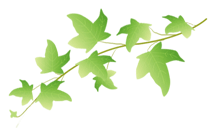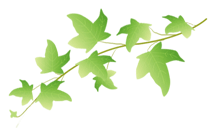|
USBケーブルというコードでデジカメとパソコンを繋いでデータを送ります。
必要なものは以下のとおりです。予め手元に準備しておきましょう。
- デジカメk購入時についてきた、両端に長方形の接続口のついたコード(USBケーブル)
- デジカメ
また、パソコンについているUSBの差し込み口も見つけておくと操作がスムーズです。
パソコンの前面、背面ぐるりと見渡して、USBケーブルの口と同じ形をした差し込み口を探してみてください。
|
| 1 |
パソコンの電源を入れる
|
| 2 |
USBケーブルをデジカメ側のUSB接続口に差し込みます。
(記録カードはデジカメにセットしたままにします)
|
| 3 |
USBケーブルをパソコン側のUSB接続口に差し込みます。
|
| 4 |
デジカメの電源を入れます。
|
| 5 |
パソコンの画面右下に「新しいハードウェアが見つかりました」と表示されます。
初めてデジカメを接続した時のみ表示され、2回目以降は表示されません
|
| 6 |
下図のような画面が表示されます。
[コンピュータにあるフォルダに画像をコピーする]を選択し、[OK]します。

|
| 7 |
[次へ]をクリックします。
|
| 8 |
写真一覧が表示されますので、パソコンにコピーしない写真の右上のチェックをはずし[次へ]をクリックします。

|
| 9 |
グループ名と保存場所を設定し。[次へ]をクリックします。
・グループ名・・・ここに入力した名前のフォルダがマイピクチャに作成され、画像が保存されます。
・保存場所・・・他の場所に変更することもできます。
[コピー終了後に画像をデバイスから削除する]にチェックをつけておくと、画像をパソコンにコピーした後、デジカメの中から写真を削除してくれます。

データの転送が始まります。
|
| 10 |
[作業を終了する]を選択し、[次へ]-[完了]と選択する。
|
| 11 |
これで画像は[マイドキュメント]-[マイピクチャ]に9番で指定したグループ名フォルダが作成され、その中に保存されているはずです。
一度確認してみるといいですね。
|